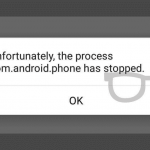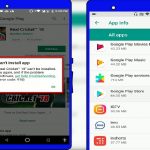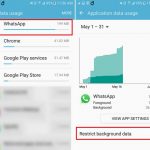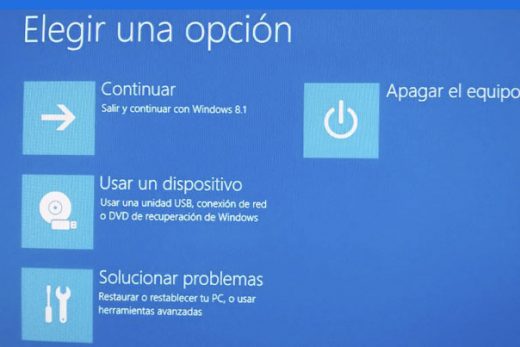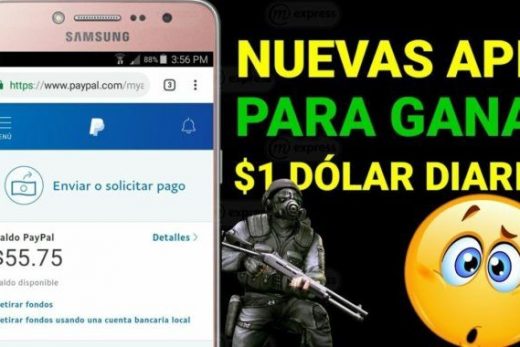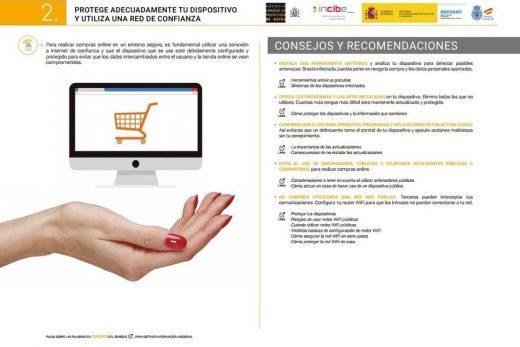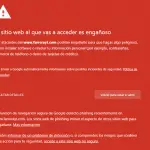Hoy vamos a aprender acerca de la problemática general de ‘Desafortunadamente, la aplicación se ha detenido’ , este es uno de los problemas más comunes que enfrentan en los dispositivos Android, es que no hay razón específica de la falta de funcionamiento de las aplicaciones. Pero no es una cuestión de qué preocuparse ya que es sólo un problema técnico que se enfrentan todos los usuarios de Android. La aplicación se detiene bruscamente mientras lo estamos utilizando o en el fondo con una notificación de error que muestra el mensaje emergente.
Por qué aplicación ha dejado de funcionar?
Como ya he dicho es que no hay razón específica para que no trabajan de aplicación, pero a continuación son algunas de las causas potenciales de paro de aplicación.
- acumulación de basura y archivos obsoletos.
- menos espacio de almacenamiento y espacio de memoria RAM. error
- tiempo de ejecución.
- Los posibles errores técnicos.
el que se efectúen todas las aplicaciones?
Casi todas las aplicaciones se puede bloquear en función de sus necesidades operacionales pero las aplicaciones comúnmente disfuncionales son Google Play Store, Google Play Services, Google Maps, Google Plus, WhatsApp, Galería, Cámara, Contactos, Facebook, juegos, etc.
Cómo arreglar ‘ Por desgracia, la aplicación ha dejado de’ error de trabajo?
Aquí hay pocas soluciones y correcciones para evitar que aplicaciones de estrellarse.
Solución 1: Borrar datos de aplicaciones y caché

Claro Aplicación de datos y la memoria caché Fuente: AndroidPIT
Nota: Eliminación de datos de aplicaciones se eliminarán todos los archivos, cuentas, bases de datos, los avances en relación a la aplicación. Si no quiere perder sus datos de buscar otras soluciones que prometen abajo.
Solución 2: Vuelva a instalar la App
desinstalar la aplicación y volver a instalarlo posiblemente va a resolver el problema mediante la eliminación de cualquier error de instalación del paquete.
Solución 3: reiniciar el dispositivo o suave Restablecer
Al reiniciar el dispositivo se estabilizará los retardos del sistema operativo y también aumenta el almacenamiento de RAM para la aplicación funcione correctamente.
Solución 4: borrar la memoria caché
servicios de Google Services Framework Marco de Google sincroniza sus datos y los datos de dispositivo almacena. También ayuda en el buen funcionamiento de los servicios de Google Play.
- Vaya a Configuración > administrador de aplicaciones > Todo > Google Servicios marco > Pulse en “Forzar detención” y toque a continuación, toque en el botón “Borrar caché”.
- reiniciar el dispositivo.
Solución 5: Reiniciar todas las preferencias de aplicaciones

Restablecer las preferencias de la aplicación de la solución
6: Actualizar sus servicios de Google Play.
Si se enfrentan a problemas durante el uso de productos de Google, como Google Play Store, Hangouts, Espacios, Google Plus, etc, entonces el siguiente proceso podría solucionar el problema.
solución
7: Mover aplicaciones desde la tarjeta SD a almacenaje del teléfono y viceversa.
Muchas aplicaciones no funcionan correctamente cuando se mueve a la tarjeta SD, es mejor mantenerlos en almacenamiento del teléfono. A la inversa, también puede moverlos al almacenamiento SD. Para mover aplicaciones desde la tarjeta SD para móviles de almacenamiento interno y viceversa.
Vaya a Configuración > Administrador de Aplicaciones / Apps. Compruebe si la aplicación disfuncionamiento y moverlo a almacenamiento de teléfono si en el almacenamiento SD o moverlo a un almacenamiento SD, si en el almacenamiento del teléfono.
Solución 8: Ingrese al modo seguro.
Si la aplicación del sistema no está funcionando adecuadamente, entonces se puede comprobar en el modo seguro. Para entrar en modo seguro.
Para Android 4.4 y menos
- Apagar el dispositivo.
- Mientras se enciende el volumen presione la tecla.
- El dispositivo estará en modo seguro (Un logotipo de modo seguro aparecerá en pantalla) .reboot en modo seguro

Reiniciar en modo seguro
Para Android 5.0 y más
- pulsación larga tecla de encendido como lo hace para apagar o reiniciar el dispositivo.
- Toque y pulse sobre el suministro de energía.
- Usted verá la opción de Reiniciar en modo seguro. Pulsa en Aceptar para entrar en el modo seguro.
en modo seguro solamente preinstaladas aplicaciones del sistema están disponibles y no hay aplicaciones de terceros. Si la aplicación funciona correctamente sin mostrar mensaje de error, entonces cualquier aplicación partido está haciendo que la aplicación del sistema de mal funcionamiento. Puede desinstalar o actualizar la aplicación tercer partido. Por ejemplo, Google Play Store disfunción lata si los servicios de Play no están al día.
Nota: Para entrar en el modo normal simplemente reiniciar el dispositivo.
Solución 9: Restablecer datos de fábrica.
Si por encima de los métodos no son lo suficientemente eficaces entonces sólo restablecer el dispositivo va a resolver el problema mediante la supresión de todos los archivos de la chatarra, malicioso y virus que causan el problema.
Nota: Dispositivo restablecimiento borrará todos los datos del dispositivo, incluyendo datos de aplicaciones y medios de comunicación. Por favor, tome copia de seguridad de los datos antes de ir para la restauración de fábrica.
Note & Conclusión: Estas son todas las posibles soluciones para el problema de la ‘Desafortunadamente, (aplicación que mencionas) se ha detenido. Comentario más abajo para cualquier asistencia requerida o si desea compartir alguna de sus ideas.
Si tienes alguna idea sobre Fix – ‘Desafortunadamente, la aplicación ha dejado de’ error , entonces no dude en pasar por debajo de cuadro de comentarios. También, por favor suscribirse a nuestro canal de YouTube DigitBin para las actualizaciones más importantes. ¡Salud!

Hola, aquí un friki de los tutoriales y los videojuegos, espero que te guste mi web que con tanta dedicación he creado para entretenerte! Hablamos pronto!